
Les 581
Nalani
Deze les is geschreven op 17 Maart 2024 met psp12
Mocht je met een andere psp versie werken dan kunnen de instellingen en eventuele filter effecten een ander effect geven. Speel dan even met de instellingen tot het gewenste resultaat.
Deze les is door mijzelf bedacht en geschreven. Ieder gelijkenis berust op louter toeval.
In mijn lessen maak ik gebruik van een kleurenschema. De kleuren vermeld ik door het kleurnummer te noteren die in het kleurenvakje staan, in het kleurenschema.
Hoofdtube is van
Maskers zijn van
Narah
Overige materialen zijn door mijzelf gemaakt, hier staat dan mpd© achter.
Deze les bevat 60 stappen
Benodigdheden
Tube(s)
MPL Watermerk
renee-tubes-janvier-2024-30
L581 deco mdp©
L581 deco 1
L581 deco 2
L581 deco 3 made by mpd©
L581 text 1 made by mpd©
L581 text 2 made by mpd©
Filter(s)
Graphic Plus – Cross Shadow
Mehdi – Sorting Tiles
Toadies – What Are You?
Unlimited 2.0
L&K Landsiteofwonders – Zitah
AP [01] Innovations – Lines, Silverlining
Masker(s)
NarahMasks_1578
NarahMasks_1653
Selectie(s)
L581 sel 1 mpd©designs
L581 sel 2 mpd©designs
L581 sel 3 mpd©designs
L581 sel 4 mpd©designs
L581 sel 5 mpd©designs
Voorbereiding
Plaats de selecties in de map selecties van mijn psp bestanden/My psp files
Open de tubes/makers en het kleurenschema in je psp. Minimaliseer ze, op het kleurenschema na.
Zet je voorgrond op kleur nr 1
Achtergrond op kleur nr 2
1.
Maak een afbeelding van 800x450 pixels, zwart.
2.
Lagen / nieuw rasterlaag
en vul deze laag met je achtergrond
3.
Effecten / insteekfilter / Graphic plus – cross shadow, standaard
Effecten / insteekfilter / Mehdi – Sorting Tiles

4.
Effecten / afbeeldingseffecten / naadloze herhaling, standaard
Effecten / insteekfilter / Toadies – What Are You?
Beide schuifjes op 15
Effecten / rand effecten / accentueren
5.
Lagen / samenvoegen / zichtbare lagen samenvoegen
Selecties / selectie laden-opslaan / selectie laden vanaf schijf en zoek in het uitrol menu naar
L581 sel 1 mpd©designs

6.
Selecties / laag maken van selectie
Effecten / insteekfilter / Unlimted 2.0 – &Background Designers IV – sf 10 Slice N Dice
Niets selecteren
7.
Selecties / selectie laden-opslaan / selectie laden vanaf schijf en zoek in het uitrol menu naar
L581 sel 2 mpd©designs
Instellingen staan nog goed
8.
Activeer in je lagenpalet, de onderste laag
Selecties / laag maken van selectie
Lagen / schikken / vooraan
9.
Effecten / insteekfilter / Unlimited 2.0 – &Background Designers – @SF!0 RainbowGround,
standaard
Niets selecteren
Zet de mengmodus van deze laag op overlay
10.
Effecten / vervormingseffecten – wind
Van links
Kracht op 100
Herhaal dit nog 1x.
11.
Effecten / afbeeldingseffecten / naadloze herhaling, standaard
Activeer in je lagenpalet, de onderste laag
Selecties / selectie laden-opslaan / selectie laden vanaf schijf en zoek in het uitrol menu naar
L581 sel 3 mpd©designs
Instellingen staan nog goed
12.
Selecties / laag maken van selectie
Lagen / schikken / vooraan
Effecten / insteekfilter / L&K Landsiteofwonders – Zitah
Zet alleen de bovenste 2 schuifjes op 5
De rest blijft zoals het is
13.
Niets selecteren
Breng de laagdekking van deze laag terug naar 60
Zet je voorgrond op kleur nr 3
14.
Selecties / selectie laden-opslaan / selectie laden vanaf schijf en zoek in het uitrol menu naar
L581 sel 4 mpd©designs
Instellingen staan nog goed
15.
Lagen / nieuw rasterlaag
en vul de selectie met je voorgrond
Effecten / insteekfilter / graphic plus – cross shadow, standaard
Niets selecteren
Zet de mengmodus van deze laag op tegenhouden
16.
Selecties / selectie laden-opslaan / selectie laden vanaf schijf en zoek in het uitrol menu naar
L581 sel 5 mpd©designs
Instellingen staan nog goed
17.
Lagen / nieuw rasterlaag
Zet je voorgrond op kleur nr 4
Vul de selectie met je voorgrond
18.
Effecten / insteekfilter / graphic plus – cross shadow, standaard
Effecten / insteekfilter / AP [01] Innovations – Lines, Silverlining
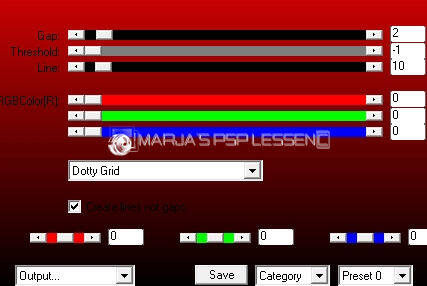
Niets selecteren
Zet de mengmodus van deze laag op hard licht
19.
Zet je voorgrond op wit
Lagen / nieuw rasterlaag
en vul deze laag met wit
20.
Lagen / nieuw maskerlaag / uit afbeelding en zoek in het uitrol menu naar
NarahMasks_1578

Lagen / samenvoegen / groep samenvoegen
Zet de mengmodus van deze laag op tegenhouden
21.
Lagen / nieuw rasterlaag
en vul deze laag met wit
Lagen / nieuw maskerlaag / uit afbeelding en zoek in het uitrol menu naar
NarahMasks_1653
Instellingen staan nog goed
22.
Lagen / samenvoegen / groep samenvoegen
Effecten / 3d effecten / slagschaduw
v&h op 1
dekking 100
vervaging 1,00 zwart
Zet de mengmodus van deze laag op tegenhouden
23.
Activeer L581 deco mpd©
Bewerken / kopiëren en keer terug naar je 800 afbeelding
Bewerken / plakken als nieuwe laag
24.
Effecten / afbeeldingseffecten / verschuiving
horizontaal op min 241
verticaal op 0
vinkjes bij aangepast en transparant
25.
Effecten / 3d effecten / slagschaduw
v&h op 1
dekking 100
vervaging op 1,00 zwart
Zet de mengmodus van deze laag op overlay
26.
Activeer L581 deco 1
Bewerken / kopiëren en keer terug naar je 800 afbeelding
Bewerken / plakken als nieuwe laag
27.
Effecten / afbeeldingseffecten / verschuiving
horizontaal op 325
verticaal op 0
vinkjes bij aangepast en transparant
Zet de mengmodus van deze laag op overlay
28.
Activeer L581 deco 2
Bewerken / kopiëren en keer terug naar je 800 afbeelding
Bewerken / plakken als nieuwe laag
29.
Effecten / afbeeldingseffecten / verschuiving
horizontaal op 325
verticaal op 0
vinkjes bij aangepast en transparant
30.
Dupliceer het venster door op shift+d tegelijkertijd in te toetsen
We gaan even verder op de kopie.
31.
Activeer Renee-TUBES-Janvier-2024-30
In je lagenpalet activeer de middelste laag
Bewerken / kopiëren en keer terug naar je KOPIE afbeelding
Bewerken / plakken als nieuwe laag
32.
Afbeelding / formaat wijzigen met 60%, geen vinkje bij formaat van alle lagen
Effecten / afbeeldingseffecten / verschuiving
horizontaal op 45
verticaal op 0
vinkjes bij aangepast en transparant
33.
Effecten / 3d effecten / slagschaduw
v&h op 0
dekking 35
vervaging 15,00 zwart
34.
Lagen / samenvoegen / alle lagen samenvoegen
Zet je voorgrond op kleur nr 3
Achtergrond staat op kleur nr 2
35.
Selecties / alles selecteren
Afbeelding / randen toevoegen ;
2 pixels voorgrond
Selecties / omkeren
36.
Effecten / insteekfilter / Graphic plus – cross shadow, standaard
Selecties / niets selecteren
37.
Selecties / alles selecteren
Afbeelding / randen toevoegen ;
20 pixels wit
Selecties omkeren
38.
Zet je voorgrond op kleur nr 1
Achtergrond staat op kleur nr 2
Maak van je voorgrond een verloop met style Lineair
Hoek op 90
Herhalingen op 0
Geen vinkje bij omkeren
Klik op het pijltje bij het verloop
en kies van voor vervaging


39.
vul de selectie met het verloop.
Selecties / omkeren
Effecten / 3d effecten / slagschaduw
v&h op 5
dekking 35
vervaging 15,00 zwart
Niets selecteren
40.
Haal je voorgrond van het verloop af, zodat het je weer je effen kleur word
Zet je voorgrond nu op kleur nr 3
Selecties / alles selecteren
41.
Afbeelding / randen toevoegen
2 pixels voorgrond
Selecties / omkeren
Effecten / insteekfilter / graphic plus – cross shadow, standaard
Niets selecteren
42.
Afbeelding / formaat wijzigen en typ bij breedte 350 pixels in,
vinkje bij formaat van alle lagen.
Bewerken / kopiëren en keer terug naar je originele 800 afbeelding
Bewerken / plakken als nieuwe laag
Afbeelding / formaat wijzigen met 50%, geen vinkje bij formaat van alle lagen
43.
Effecten / afbeeldingseffecten / verschuiving
horizontaal op min 223
verticaal op 0
vinkjes bij aangepast en transparant
Aanpassen / scherpte / verscherpen
44.
Lagen / dupliceren
Effecten / afbeeldingseffecten / verschuiving
horizontaal op 414
verticaal op 60
vinkjes bij aangepast en transparant
45.
Lagen / dupliceren
Afbeelding / spiegelen
Effecten / afbeeldingseffecten / verschuiving
horizontaal op 425
verticaal op min 120
vinkjes bij aangepast en transparant
46.
Effecten / 3d effecten / slagschaduw
v&h op min 5
dekking 35
vervaging 10,00 zwart
47.
Activeer nogmaals Renee-TUBES-Janvier-2024-30
De middelste laag is nog geactiveerd
Bewerken / kopiëren en keer terug naar je 800 afbeelding
Bewerken / plakken als nieuwe laag
48.
Afbeelding / spiegelen
Effecten / afbeeldingseffecten / verschuiving
horizontaal op min 20
verticaal op 0
vinkjes bij aangepast en transparant
49.
Breng de laagdekking van deze laag terug naar 25.
Lagen / schikken / achteraan
Lagen / schikken / omhoog verplaatsen
Herhaal dit nog 1x
Nu staat de tube als derde laag van onderaf
Activeer de bovenste laag in je lagenpalet
50.
Activeer L581 text 1 made by mpd©
Bewerken / kopiëren en keer terug naar je 800 afbeelding
Bewerken / plakken als nieuwe laag
Schuif deze tekst naar beneden zodat het mooi tegen de rand aansluit
Zet de mengmodus van deze laag op overlay
51.
Lagen / samenvoegen / alle lagen samenvoegen
Zet je voorgrond op kleur nr 3
Achtergrond staat op kleur nr 2
52.
Afbeelding / randen toevoegen ;
2 pixels achtergrond
Selecties / alles selecteren
53.
Afbeelding / randen toevoegen ;
2 pixels voorgrond
Selecties / omkeren
Effecten / insteekfilter / graphic plus – cross shadow, standaard
Niets selecteren
54.
Zet je voorgrond op kleur nr 1
En zet deze weer op het verloop
Dit kun je doen door op zwarte balletje te klikken,
en dan het middelste balletje
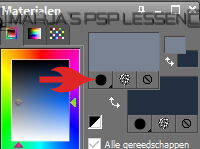

55.
Selecties / alles selecteren
Afbeelding / randen toevoegen ;
45 pixels wit
Selecties omkeren
56.
Lagen / nieuw rasterlaag
en vul de selectie met het verloop
Selecties / omkeren
57.
Effecten / 3d effecten / slagschaduw
v&h op 5
dekking 55
vervaging 15,00 zwart
58.
Niets selecteren
De bovenste laag in je lagenpalet is geactiveerd
Afbeelding / spiegelen
Activeer L581 deco 3 made by mpd©
Bewerken / kopiëren en keer terug naar je 800 afbeelding
Bewerken / plakken als nieuwe laag
Schuif de deco naar links, in de rand
59.
Activeer L581 text 2 made by mpd©
Bewerken / kopiëren en keer terug naar je 800 afbeelding
Bewerken / plakken als nieuwe laag
Plaats de tekst rechts in de rand
60.
Lagen / nieuw rasterlaag
en plaats hier je naam / watermerk op
!! Vergeet mijn watermerk niet !!
Lagen / samenvoegen / alle lagen samenvoegen
Afbeelding / formaat wijzigen en typ bij breedte 800 pixels in
vinkje bij formaat van alle lagen
Sla je werk op als jpeg bestand
Hiermee ben je aan het einde gekomen van deze les.
Ik hoop dat je het een leuke/mooie les vond.
Wil je jouw uitwerking op mijn site?
Dat kan! Stuur mij een e-mailtje en ik zal hem plaatsen voor je
Bedankt voor het maken van mijn les
Extra voorbeeld gemaakt door Marja S

Extra voorbeeld gemaakt door Greet



